参照图案调整黑白照片的色调(Print Studio Pro)
通过打印和查看可以用于检查黑白照片色调的图案,来调整黑白照片的色调。
-
选择要打印图案的图像。
-
单击修正中的图案打印...。
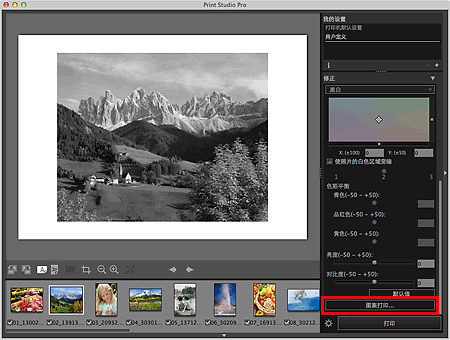
显示图案打印窗口。
-
根据需要在修正中对色调进行细致调整。
 注释
注释- 有关如何调整色调,请参阅“调整黑白照片的色调”。
-
根据要用于图案打印的纸张选择纸张尺寸。
-
选择图案打印中的色调 X/Y。
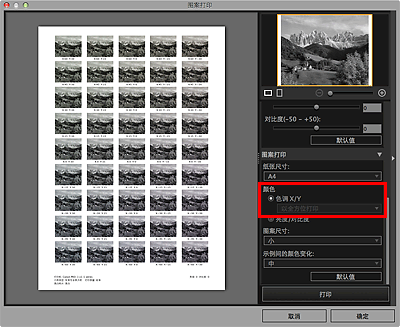
 重要事项
重要事项- 使用Pro9500 Mark II series或Pro9000 Mark II series时,色调 X/Y不可用。 当使用彩色打印时,在颜色中选择要调整的色彩方向并执行图案打印。 请参阅“参照图案调整色彩平衡(Print Studio Pro)”设置色彩方向。
-
选择图案尺寸和示例间的颜色变化。
-
单击打印。
出现一条信息。
-
单击确定。
显示打印对话框。
-
单击打印。
打印图案。
-
参照打印的图案,将具有所需色调的图像下显示的值输入至X坐标和Y坐标中。
-
单击图案打印窗口中的确定。
图案打印窗口关闭;输入的值反映在主屏幕的黑白色调调整空间中。
 注释
注释
- 也可以更改用于图案打印的打印区域。 有关详细资料,请参见“图案打印窗口”。

